안녕하세요 알프입니다!
저번엔 소닉매니아를 포스팅했었습니다.
[스마트폰으로 이게 된다고?! 11탄] 소닉매니아 구동법
안녕하세요 알프입니다! 저번엔 소닉레이스/뿌요뿌요2 구동법을 포스팅했었는데요 1주일에 한번 정도는 꽤 특이한 게임을 올려볼까 해요! 오늘은 특별히 최신게임인데도 스마트폰으로 구동이
bono2953.tistory.com
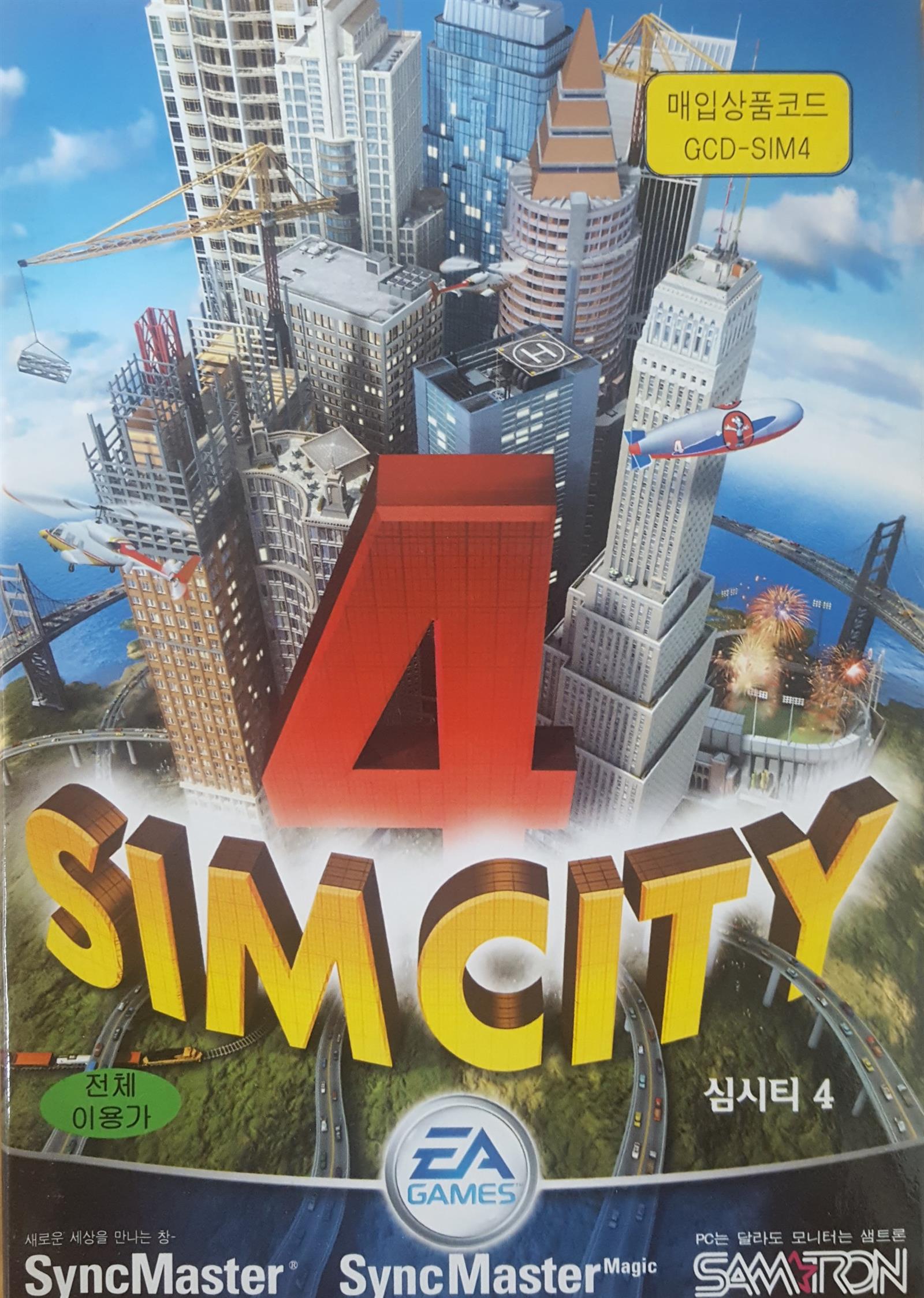
오늘 소개해드릴 게임은 이제는 고전게임이 되버린 건설 경영 시뮬레이션 중 최고작이라고 뽑히는 심시티4입니다!
이 당시 저는 똥컴이라 해보고 싶었던 게임 중 하나였는데요 나만의 도시를 만들어서 운영한다는게 꽤 매력적이었던 것 같습니다.
명작이라고 불리는 이 게임 한번 해보시면 어떨까요?
간단 리뷰
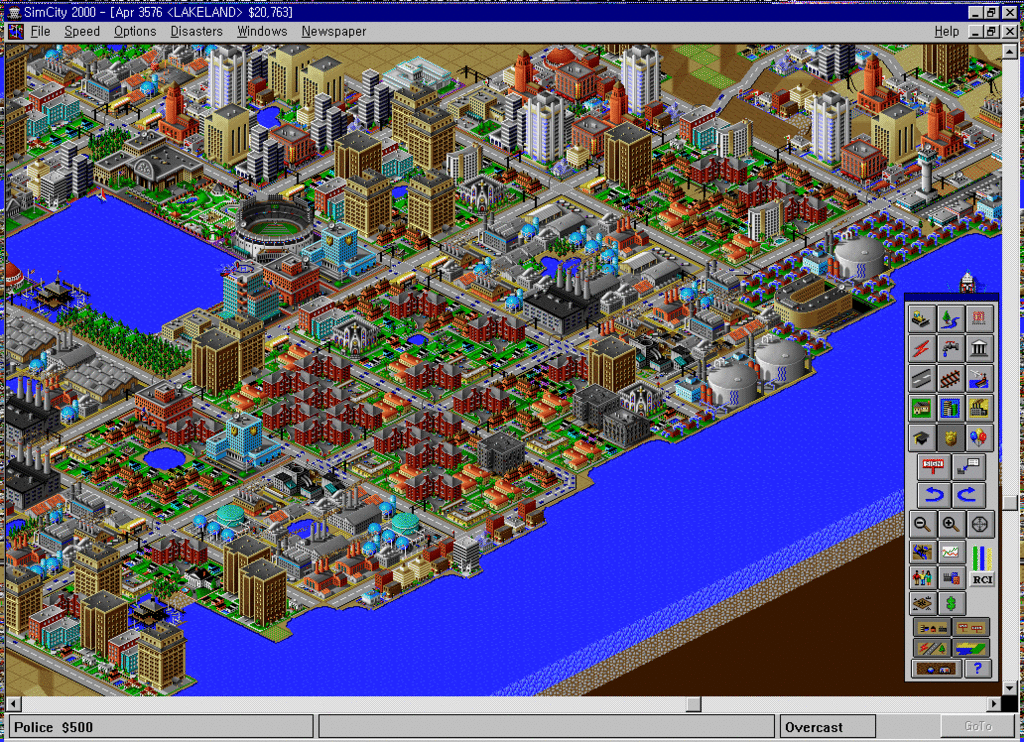

심시티는 저에게는 참 어려운 게임이었어요. 초딩이던 제가 하기엔 신경 쓸게 너무 많고 여러번 하기 일쑤였던 것 같아요!
옛날 심시티 2000을 보다가 심시티 4를 보고 있으면 기술의 발달은 참 위대하다는 것이 느껴지네요..


주거 구역(R: Residential Area), 상업 구역(C: Commercial area), 산업 구역(I: Industrial area)로 구분하여 설정하고 도로를 건설하고 전력공급과 상수도를 건설하며 이웃 도시와 연결하는 것을 해야하는데요! 어느정도 게임의 이해가 필요한 건 사실인 것 같아요..


부동산 가격 변동으로 인해 빈부격차로 인한 슬럼가 형성이라던가 잘 만들고 있던 도시가 자연재해로 무너지는 것은
플레이어에게 정말 다이나믹한 재미를 주지 않나 생각이 들더라구요.
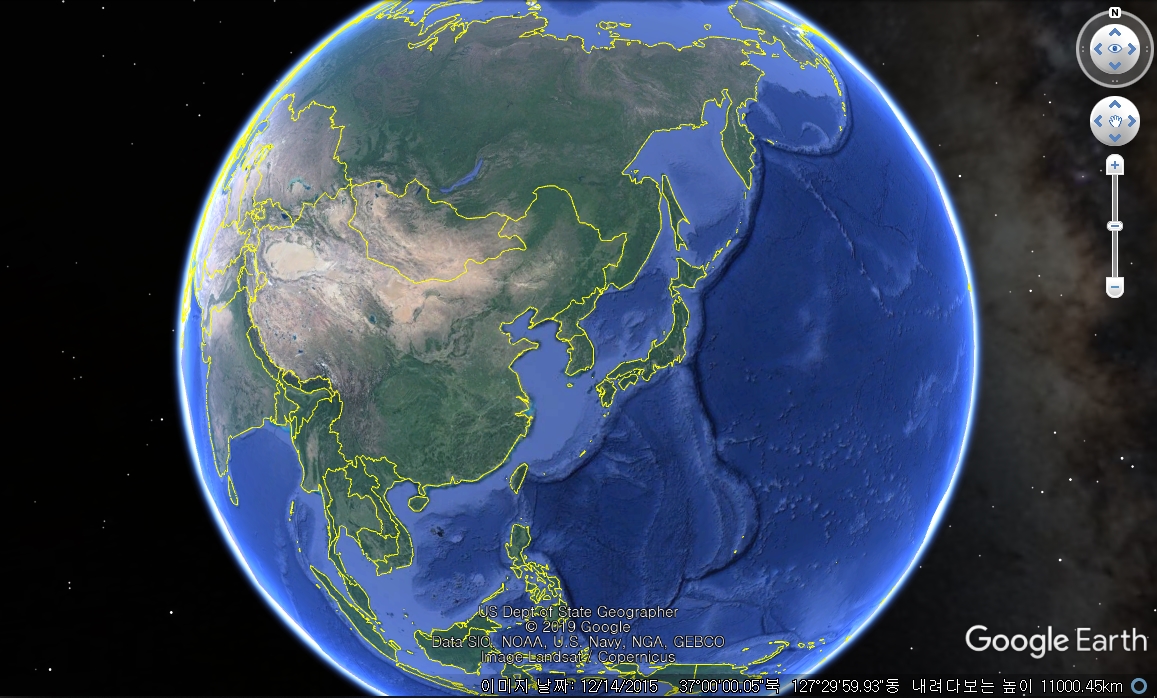

이젠 기술의 발달로 [구글어스]라는 웹 프로그램으로 내 동네 혹은 다른 동네의 위성지도를 마음대로 볼 수 있는 시대가 와서
본인이 살고있는 도시를 만들어 보는 것도 참 재미있겠다 생각이 들어요!


심시티는 현재 안드로이드로 나오면서 소셜 네트워크 기능도 생기고 UI도 편리하게 되어 있지만
PC게임만의 감성은 개인적으로 따라올 수 없다고 생각이 들어요!
그래서 이 게임의 추억도 스마트폰으로 다시 살려보도록 할게요!!!!
준비하기
[ 실행기 ]
우선 제일 중요한 윈도우 시뮬레이터인 Exagear를 다운받아 줍니다.
요 버전은 VN 한국어 패치 라는 블로거님이 한글패치를 해주신 버전입니다.(기존에 요걸로 설치하셨다면 다운하지 않으셔도 됩니다!)
https://drive.google.com/file/d/1sB8PEcS6d-c_Lo_0iHSV7d8_FmIM6yZt/view
[ 게임 파일 ]
여기 아니더라도 구글링 하셔서 받으시면 됩니다!
[ 실행기 패치 파일 ]
윈도우 에뮬레이터인지라 안정성을 위해 필요한 윈도우 파일을 모아놓은 파일입니다.
https://mega.nz/file/fpFAUDrJ#ARus1cjNDtG-xc-mMgVRHM7f_CMkssVenVlVN7C0_OU
[ 그래픽 패치 파일 ]
유명하신 분이 만든 패치 파일입니다.(실행이 안되면 영어로 파일명을 바꿔보세요)
https://mega.nz/file/qocDhILL#stOV1kjkrcbuQCghevhs5PJ7dP2XD_h7TM5bbjDeKe4
[ 기본 준비 ]
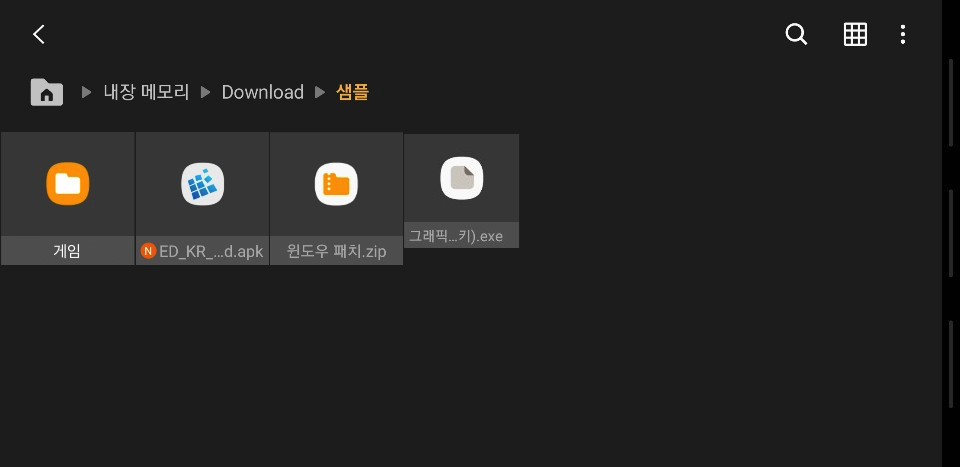
1. 다운로드가 다 되면 ED_KR_30_dsound.apk 파일을 선택해 설치를 합니다.
2. 게임, 윈도우 패치의 압축파일을 해제합니다.(알집 추천)
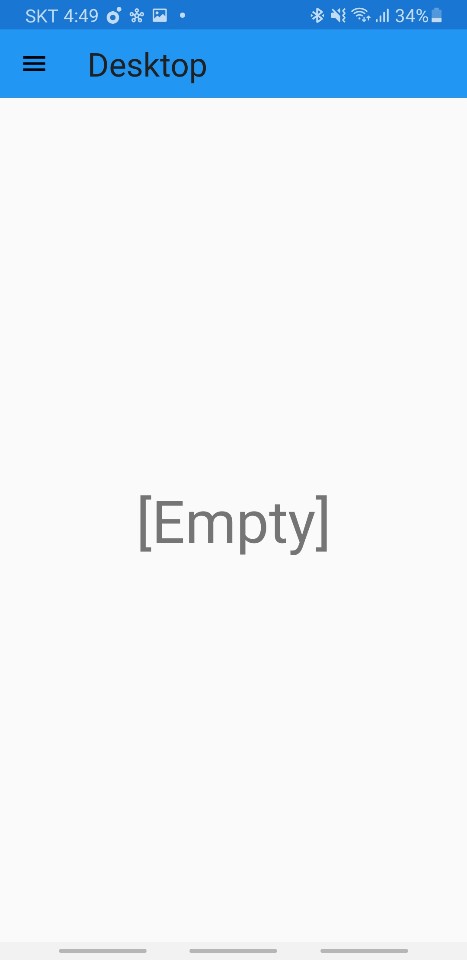
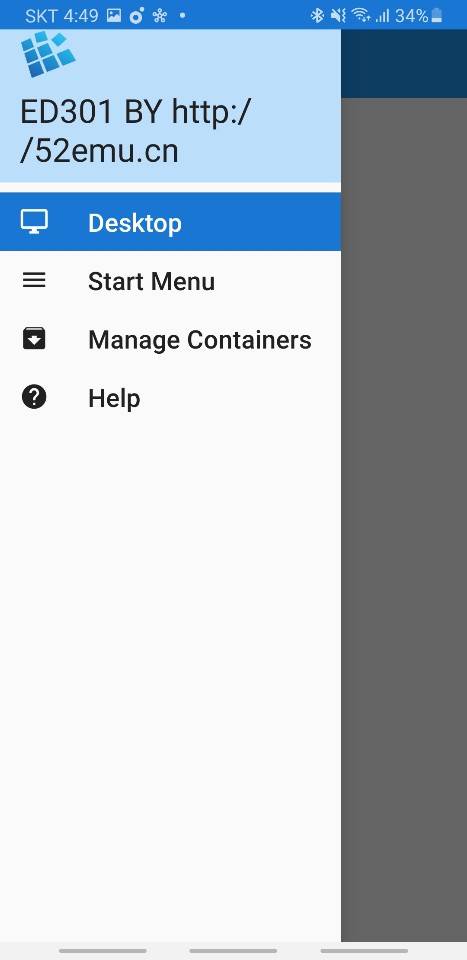
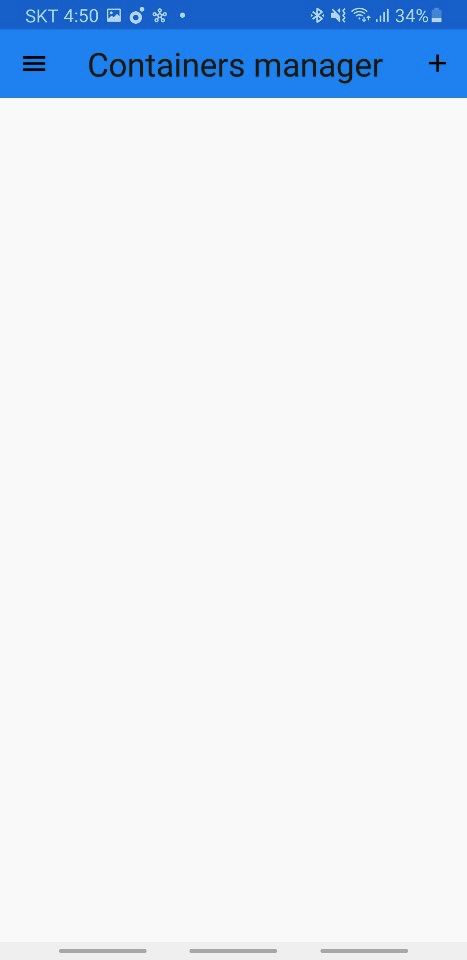
3. 설치한 Exagear Windows 를 실행을 한 뒤 좌측 상단의 ≡ 를 눌러줍니다.
4. Manage Containers 를 눌러줍니다.
5. + 모양을 누르면 무언가 생성이 됩니다.
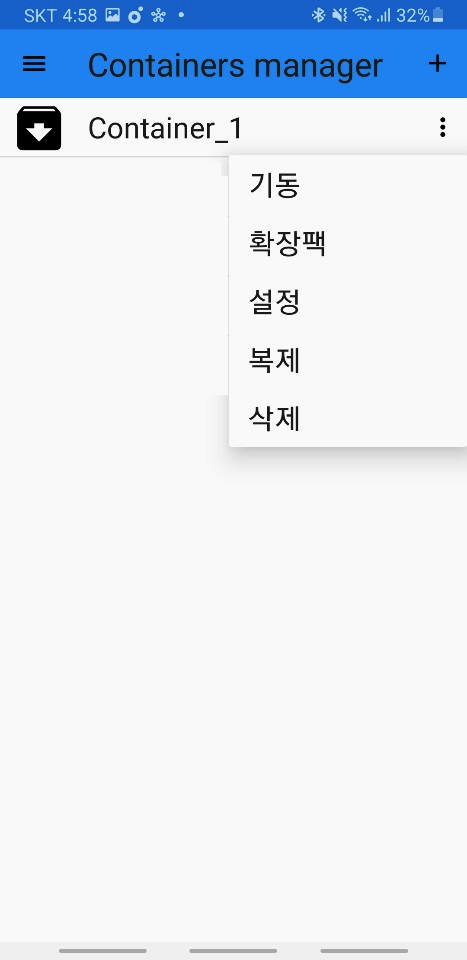
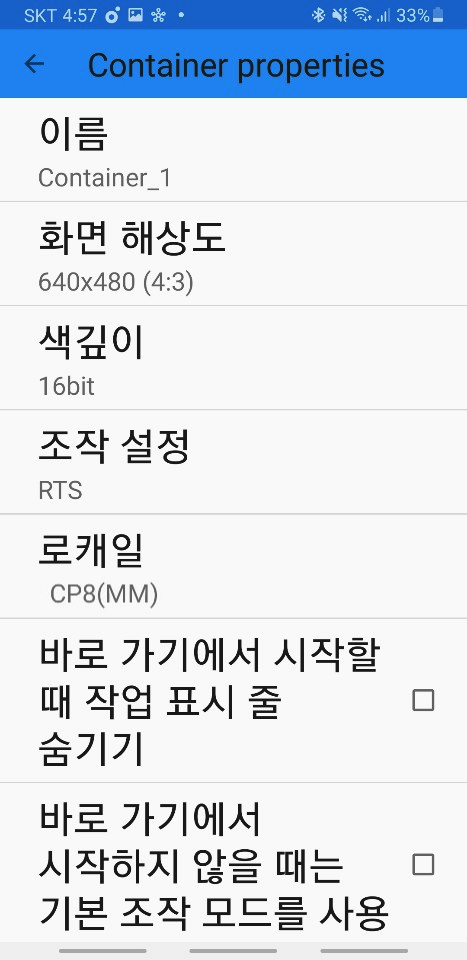
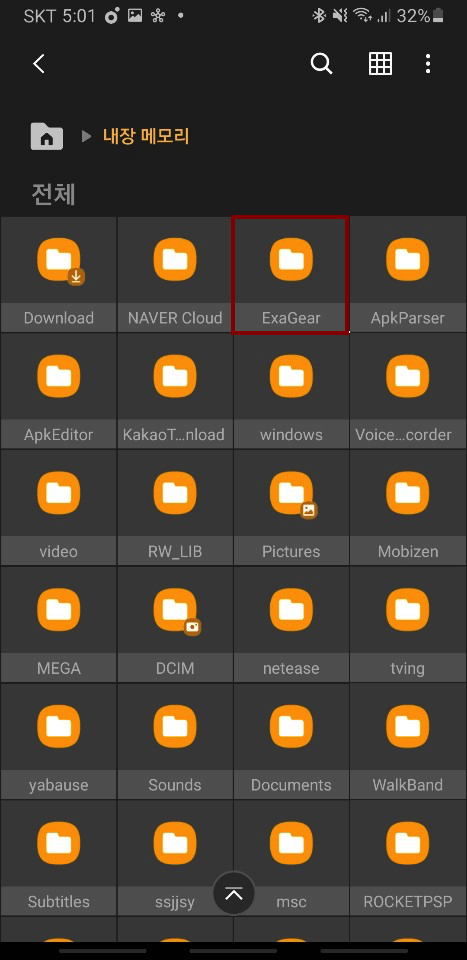
6. 세로로 점 세개가 되어있는 부분을 선택합니다.
7. 체크박스는 다 해제하고 제가 해놓은 것을 보시고 설정합니다.
8. ExaGear 라는 폴더가 내장메모리에 없다면 직접 생성해줍니다.
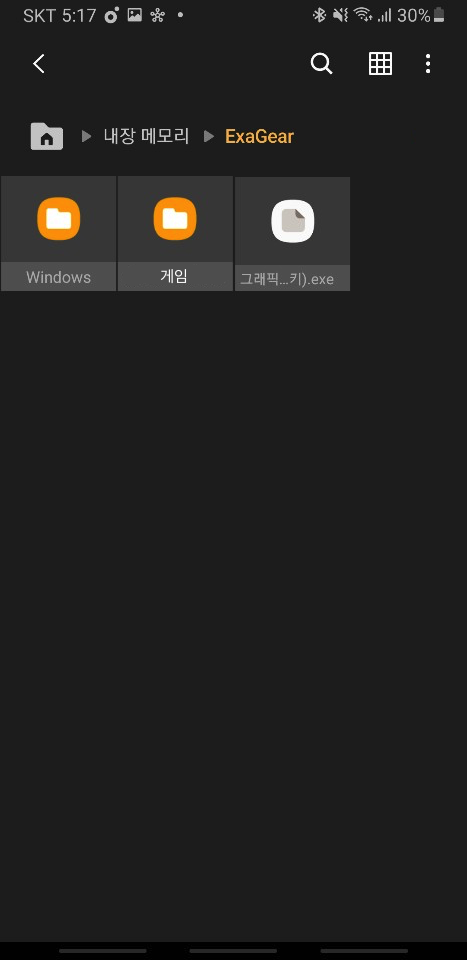
9. 준비가 완료됩니다.
구동 방법
[ 구동 순서 ]
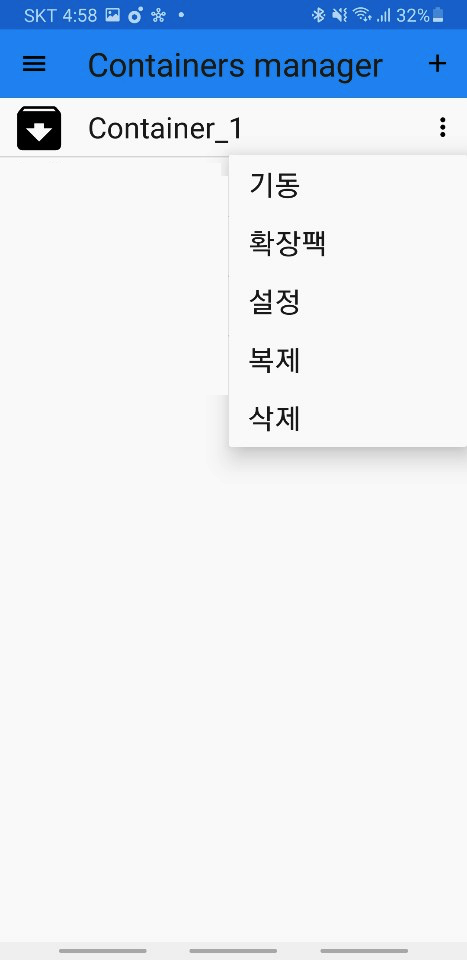
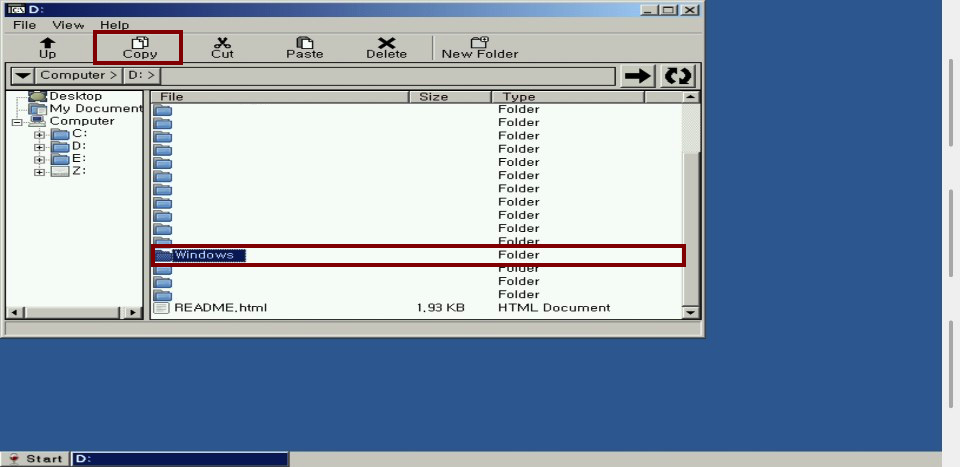
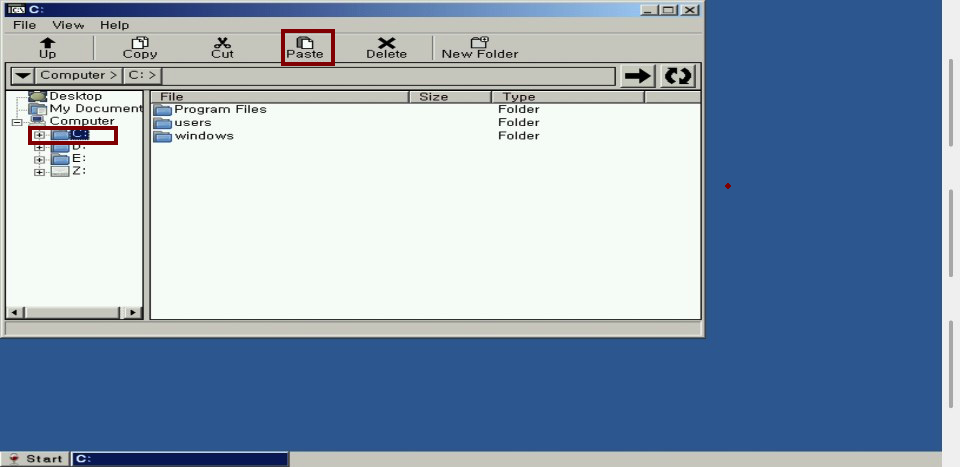
1. Exagear를 실행해서 위 화면처럼 [기동]을 눌러줍니다.
2. Windows 폴더를 선택 후 상단의 Copy를 눌러줍니다.
3. 좌측의 C 드라이브를 선택한 후 상단의 Paste를 눌러 덮어쓰기를 해줍니다.

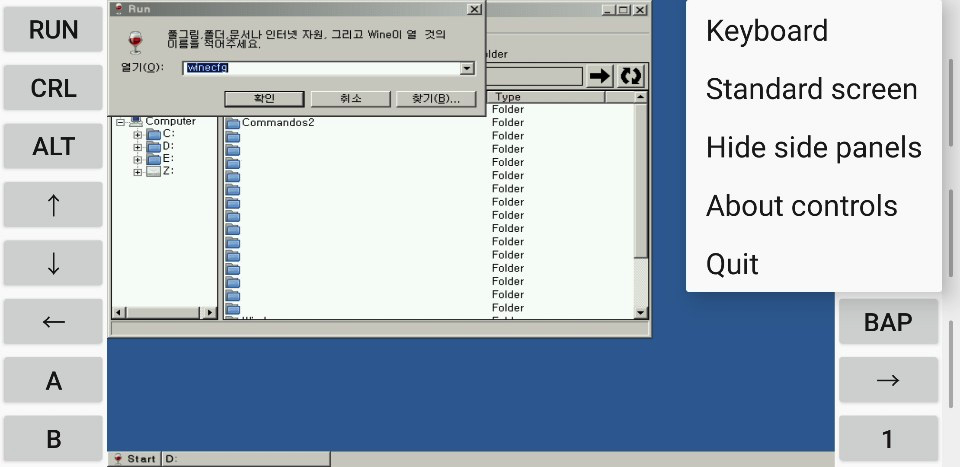
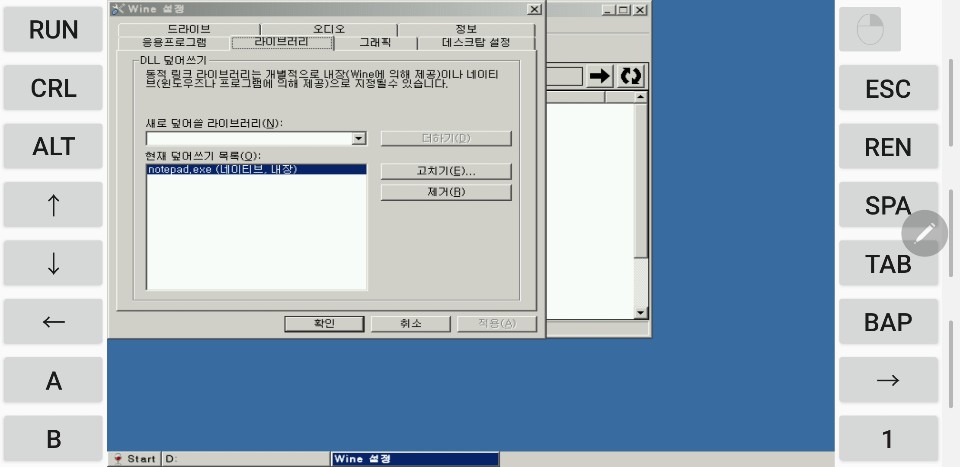
4. 좌측 하단의 [Start] 를 누르신 후 [실행]을 눌러줍니다.
5. 손가락 4개를 동시에 터치를 하시면 메뉴가 나옵니다. 여기서 Keyboard를 눌러 winecfg 라고 입력해줍니다.
(* 프로그램은 Quit를 이용해 종료해야 종료가 됩니다!!!)
6. [라이브러리] 라는 메뉴를 선택해주시고 목록에 여러 항목이 있는데 제거(R)을 이용해 전부 지워주세요!
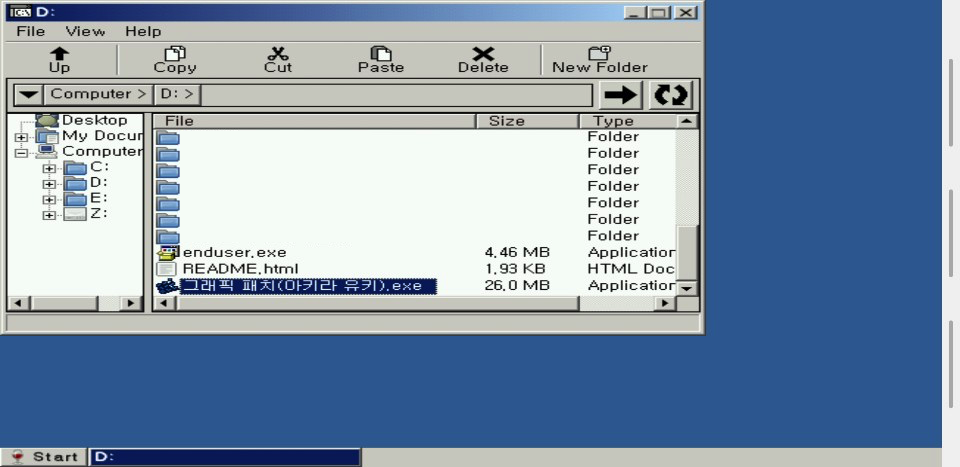
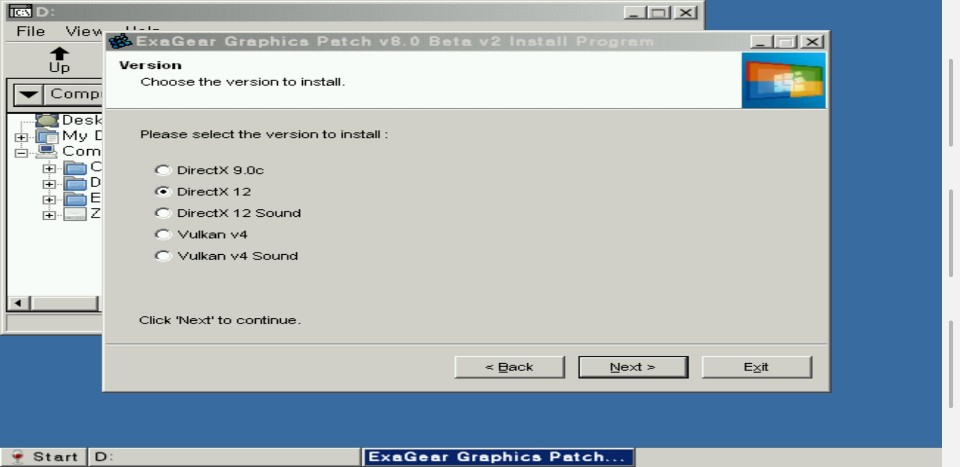
7. 그래픽 패치(아키라 유키).exe 를 실행합니다.
8. DirectX 12 를 선택하시고 설치해주세요.
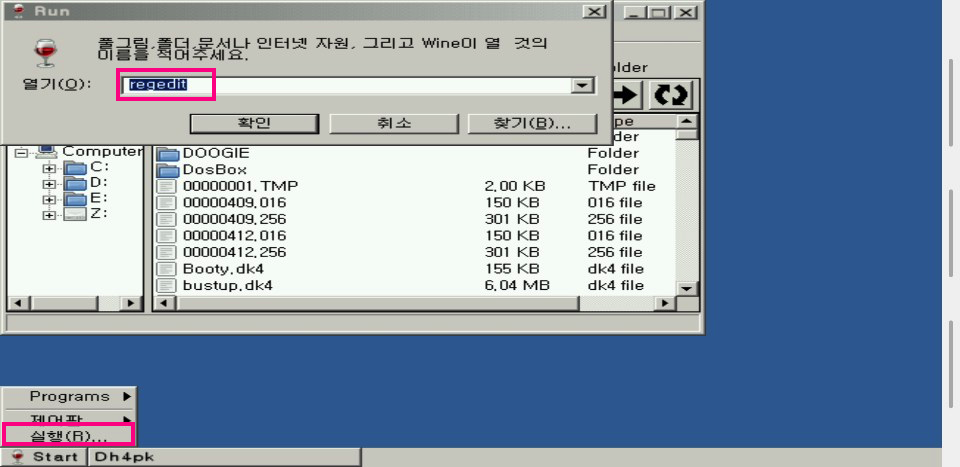
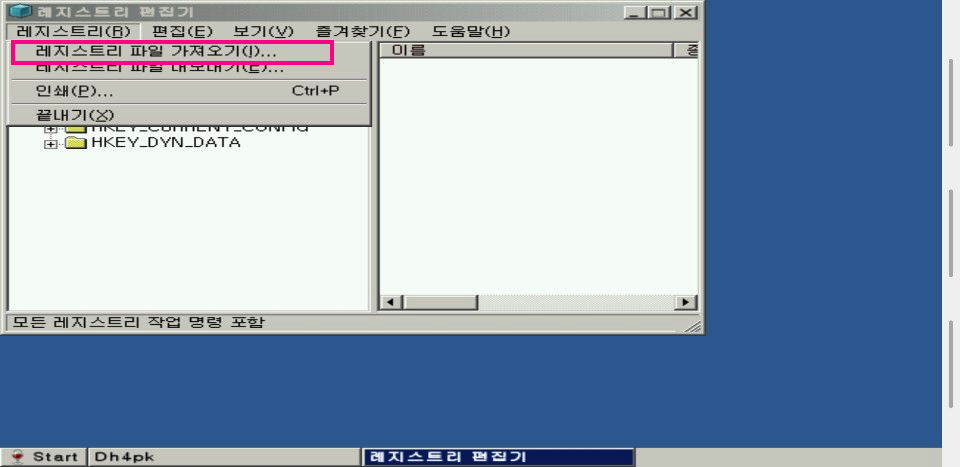
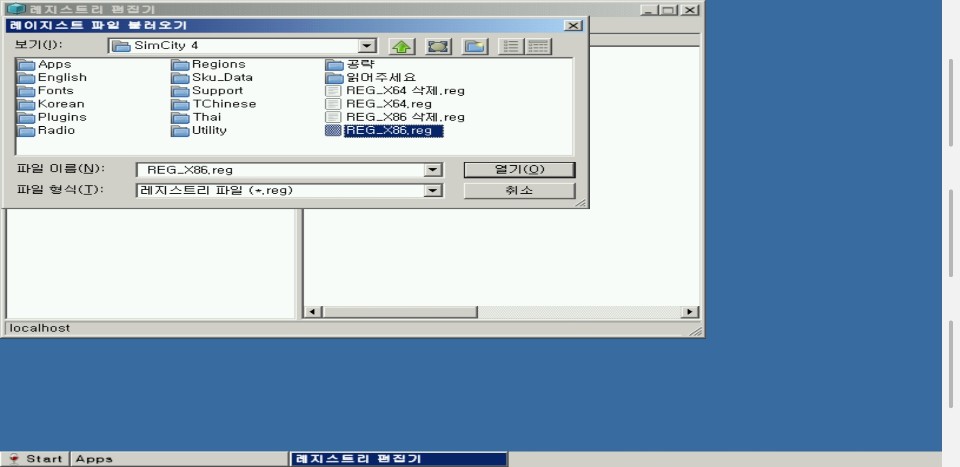
9. 왼쪽 하단의 Start를 누른 후 실행을 누릅니다. 그리고 regedit 이라고 입력하신 후 확인해주세요
10. 레지스트리 - 레지스트리 파일 가져오기(I)... 을 눌러줍니다.
11. x86~.reg를 추가해줍니다.
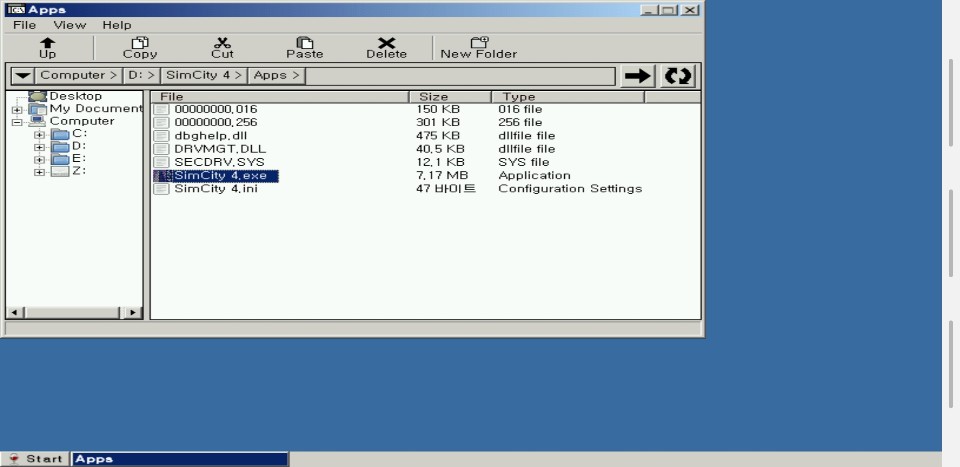

12. 마지막으로 해당 게임 폴더로 가셔서 더블터치(더블클릭)로 실행해서 게임을 즐기시면 됩니다!
마무리
사운드나 속도나 문제없이 잘 구동이 되었습니다.
다만 옵션에서 조금 조정을 하시고 조작하는 방법은 exagear 설정에서 조작을 이것저것
바꾸면서 연구해보시면 충분히 가능하실거에요!
모두 즐거운 게임 하세요!
'모바일게임 매거진 > 스마트폰으로 이게 된다고?! 시즌1' 카테고리의 다른 글
| [스마트폰으로 이게 된다고?! 14탄] 파랜드택틱스 3&4 안드로이드 구동법 (16) | 2020.10.26 |
|---|---|
| [스마트폰으로 이게 된다고?! 13탄] 나르실리온 안드로이드 구동법(고전게임 명작!) (22) | 2020.10.25 |
| [스마트폰으로 이게 된다고?! 11탄] 소닉매니아 구동법 (0) | 2020.10.23 |
| [스마트폰으로 이게 된다고?! 10탄] 컴퓨터실 게임 특집!! 소닉R(소닉 레이스), 뿌요뿌요2 구동법 (1) | 2020.10.22 |
| [스마트폰으로 이게 된다고?! 9탄] 디아블로2, 스타크래프트 안드로이드 구동법! (블리자드 특집) (59) | 2020.10.21 |